桌面丢失怎么找回 电脑桌面图标消失了怎么恢复
更新时间:2023-05-03 15:49:49作者:jiang
桌面丢失怎么找回,近来不少电脑用户碰到了桌面丢失或桌面图标消失的问题,让我们感受到了数据安全的重要性。在电脑使用中,突发状况时时发生,不小心删除文件、误操作系统等情况都可能导致电脑桌面的数据丢失,给用户带来安全隐患和不便。不过即便出现了桌面丢失的情况,也不必着急,对于此类问题,电脑专业人士给出的解决方案也很丰富。那么接下来我们一起来了解一下如何找回丢失的电脑桌面和图标吧。
电脑桌面图标消失了怎么恢复
具体方法:
1桌面点击右键,鼠标移动到“查看”。 2点击“显示桌面图标”,基本桌面图标就会显示出来。
2点击“显示桌面图标”,基本桌面图标就会显示出来。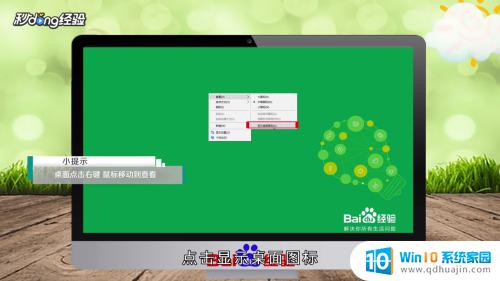 3还可以打开“任务管理器”,点击“文件”里面的“运行新任务”。新建一个桌面后台程序“explorer”,点击“确定”之后就会恢复了。
3还可以打开“任务管理器”,点击“文件”里面的“运行新任务”。新建一个桌面后台程序“explorer”,点击“确定”之后就会恢复了。 4总结如下。
4总结如下。
当你的电脑桌面图标消失或丢失时,不必过于担心,因为有多种方法可以帮助你找回丢失的图标并恢复桌面。可以尝试使用系统自带的恢复选项或第三方恢复软件来解决问题。在日常使用电脑时,注意不要删除系统必要的文件和图标,以免引起不必要的损失。
桌面丢失怎么找回 电脑桌面图标消失了怎么恢复相关教程
热门推荐
电脑教程推荐
win10系统推荐
- 1 萝卜家园ghost win10 64位家庭版镜像下载v2023.04
- 2 技术员联盟ghost win10 32位旗舰安装版下载v2023.04
- 3 深度技术ghost win10 64位官方免激活版下载v2023.04
- 4 番茄花园ghost win10 32位稳定安全版本下载v2023.04
- 5 戴尔笔记本ghost win10 64位原版精简版下载v2023.04
- 6 深度极速ghost win10 64位永久激活正式版下载v2023.04
- 7 惠普笔记本ghost win10 64位稳定家庭版下载v2023.04
- 8 电脑公司ghost win10 32位稳定原版下载v2023.04
- 9 番茄花园ghost win10 64位官方正式版下载v2023.04
- 10 风林火山ghost win10 64位免费专业版下载v2023.04